Windows Movie Maker, bezplatný a snadno použitelný bezplatný software pro úpravu videa, může uživatelům pomoci snadno a rychle vytvářet filmy s jejich vlastními obrázky a videy a poté tyto filmy sdílet s přáteli přes Facebook, YouTube a další sociální platformy. Někdy však Windows Movie Maker nefunguje. Naštěstí tento příspěvek říká, jak tento problém vyřešit.
Windows Movie Maker nefunguje
Windows Movie Maker je široce používán pro vytváření filmů. Mnoho uživatelů, kteří mají malé znalosti o úpravách videa, má rádo používání programu Movie Maker, protože má rozhraní podobné průvodci a také jednoduché operace. Ještě důležitější je, že nejlepší bezplatný software pro úpravu videa nabízí přechody, efekty, zvukové stopy, titulky/poděkování, motivy z automobilových filmů a vyprávění na časové ose, které vám pomohou vylepšit a dokončit váš film.
Uživatelé se však mohou při používání tohoto softwaru setkat s mnoha chybami. Například Windows Movie Maker nefunguje ve Windows 10 již Movie Maker není k dispozici ke stažení, Movie Maker nelze spustit, Movie Maker problémy s černými pruhy atd.
Naštěstí, pokud zjistíte, že nevíte, kde získat Windows Movie Maker, můžete kliknout na následující tlačítko a stáhnout si nejlepší bezplatný software pro úpravu videa. Stahování je samozřejmě bezpečné. Záruka 100% bez virů a spywaru!
Pokud zjistíte, že váš Windows Movie Maker přestal fungovat, nemějte obavy. Můžete si přečíst tento článek a pak zjistit, jak vyřešit problém s nefunkčním programem Movie Maker ve Windows 10. A zde budeme tento problém analyzovat ve 2 aspektech.
MiniTool® Software Limited, profesionální společnost zabývající se vývojem softwaru se sídlem v Kanadě, se snaží vyvinout dobrou alternativu Windows Movie Maker – MiniTool Movie Maker. Je to zcela nový a snadno použitelný software pro úpravu videa. Uživatelům stačí vybrat vhodnou šablonu, poté importovat své soubory a nakonec získají nádherný film. Přihlaste se k odběru tohoto nástroje a vyzkoušejte jeho skvělé funkce.
Část 1. Program Windows Movie Maker přestal fungovat
Setkali jste se někdy s chybovou zprávou „Windows Movie Maker přestal fungovat“, když se jej pokoušíte spustit v systému Windows 10/8/7/Vista?
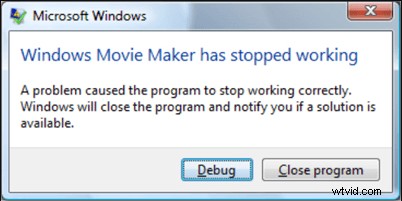
Pokud váš Movie Maker nefunguje, můžete to zkusit vyřešit pomocí následujících řešení.
Řešení 1. Zkontrolujte systémové požadavky
Když narazíte na problém s nefunkčním programem Windows Movie Maker, první věc, kterou byste měli udělat, je ujistit se, že počítač splňuje minimální systémové požadavky pro spuštění programu. A také se musíte ujistit, že váš počítač obsahuje nejnovější ovladače videa a že jsou správně nainstalovány v systému.
Zde můžete stisknout Windows + R zadejte dxdiag a poté klikněte na OK zkontrolovat, zda se informace shodují s informacemi poskytnutými výrobcem.
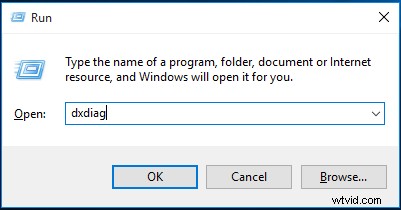
Řešení 2. Přeinstalujte Windows Movie Maker
Podle zprávy jsme zjistili, že někteří uživatelé úspěšně vyřešili problém s nefunkčním programem Movie Maker přeinstalováním bezplatného nástroje pro úpravu videa. Zde, pokud potřebujete pokyny k instalaci tohoto bezplatného softwaru pro úpravu videa, můžete si přečíst tento příspěvek:Windows Movie Maker 2020 ke stažení zdarma + 6 věcí, které byste měli vědět.
Řešení 3. Nahraďte chybějící nebo poškozené systémové soubory
Pokud problém s Windows Movie Maker v systému Windows 10 stále nefunguje ani po jeho přeinstalaci, můžete zvážit nahrazení chybějících/poškozených systémových souborů spuštěním nástroje Kontrola systémových souborů (SFC.exe). A kroky jsou zobrazeny zde:
Zadejte diskpart do pole Hledat a stiskněteEnter .
Klikněte pravým tlačítkem na diskpart ve výsledcích vyhledávání a poté klikněte na Spustit jako správce možnost.
Zadejte příkaz sfc /scannow a stiskněte klávesu Enter tlačítko.
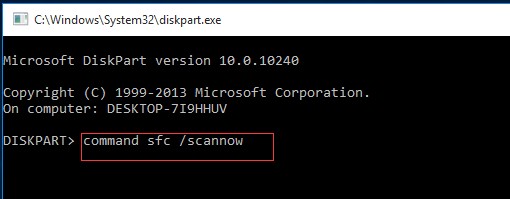
Řešení 4. Vypněte nekompatibilní videofiltr
Pokud byl do vašeho počítače nainstalován nekompatibilní videofiltr, zobrazí se podle průzkumu chybová zpráva Movie Maker přestal fungovat. Nyní musíte spustit Movie Maker v nouzovém režimu a poté deaktivovat nekompatibilní videofiltr, abyste vyřešili problém s nefunkčním programem Windows Movie Maker. Zde si vezmeme například Windows 7, protože problém s nefunkčním Movie Maker může nastat i ve Windows 7.
Postup je následující:
Krok 1. Klikněte na Start a poté vyberte Všechny programy .
Krok 2. Najděte Příkazový řádek a klikněte na něj pravým tlačítkem a poté klikněte na Spustit jako správce z kontextové nabídky.
Krok 3. Zadejte CD \program files\movie maker a klepněte na Enter na klávesnici.
Krok 4. Zadejte moviemk.exe /safemode a stiskněte Enter knoflík. Poté se Windows Movie Maker spustí v nouzovém režimu.
Krok 5. V horní nabídce aplikace Movie Maker vyberte Nástroje> Možnosti .
Krok 6. V malém vyskakovacím okně přejděte na Kompatibilita a deaktivujte jakýkoli filtr videa třetích stran zrušením zaškrtnutí políček. Tato změna neovlivní ostatní videoprogramy nainstalované ve vašem počítači.
Případně můžete zkusit změnit kompatibilitu ve vlastnostech a vyřešit problém s nefunkčním programem Windows Movie Maker.
Chcete znát podrobnosti?
Řešení 5. Změňte kompatibilitu ve vlastnostech
Nyní se můžete podívat na následující návod, jak vyřešit problém s tím, že systém Windows přestal fungovat.
Krok 1. Najděte zástupce programu Windows Movie Maker, klikněte na něj pravým tlačítkem a vyberte možnost Vlastnosti .
Krok 2. Klikněte na Kompatibilita kartu.
Krok 3. Přejděte do části Režim kompatibility a zaškrtněte políčko Spustit tento program v režimu kompatibility pro .
Krok 4. Poté klikněte na šipku rozevíracího seznamu a vyberte operační systém.
- Pokud máte Windows 8, měli byste vybrat Windows 7;
- Pokud máte Windows 7, měli byste vybrat Windows Vista (Service pack 1 nebo 2);
- Pokud máte Windows Vista, měli byste vybrat Windows XP (Service Pack 1, 2 nebo 3).
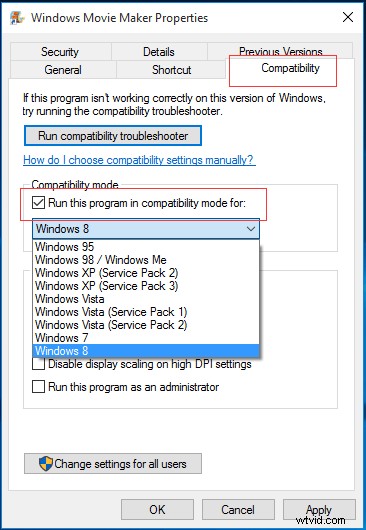
Krok 5. Klepněte na Použít a poté OK pro uložení nastavení.
Poté, co jsme viděli, jak vyřešit problém s nefunkčním programem Windows Movie Maker, uvidíme další problém s nefunkčním programem Movie Maker – Windows Movie Maker nelze spustit.
Existuje 5 řešení, jak vyřešit problém, že Windows Movie Maker přestal fungovat. Klikněte pro Tweet
Část 2. Windows Movie Maker nelze spustit
Po instalaci programu Windows Movie Maker 2012 se při pokusu o spuštění programu Movie Maker může zobrazit následující chybová zpráva:
Litujeme, Movie Maker nelze spustit. Než se znovu pokusíte spustit Movie Maker, ujistěte se, že váš počítač splňuje minimální systémové požadavky, a pokud se Movie Maker stále nespustí, zkuste aktualizovat ovladač grafické karty.
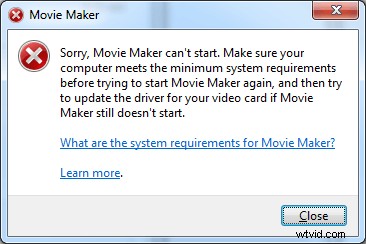
Co byste měli dělat, pokud nemůžete spustit nebo otevřít Movie Maker? Jak opravit problém s nefunkčním programem Windows Movie Maker?
Abych byl upřímný, Movie Maker nelze spustit, je velmi frustrující problém. Existuje mnoho důvodů, které mohou vést k tomuto problému. Nejčastějším důvodem, proč Windows Movie Maker nefunguje, je, že jste nenainstalovali nejnovější verzi programu Movie Maker. Kromě toho se musíte ujistit, že váš počítač musí splňovat minimální systémové požadavky a konfigurace. Pokud jsou splněny předchozí podmínky, musíte nainstalovat nejnovější ovladač videa, abyste vyřešili problém se spuštěním programu Movie Maker. Nyní vyvstává otázka „jak dokončit tento úkol?“
Zde vyzkoušejte následující kroky k vyřešení problému s nefunkčním programem Movie Maker.
Krok 1. Zadejte dxdiag ve vyhledávacím poli a poté klikněte na OK .
Krok 2. Klepněte pravým tlačítkem na soubor dxdiag.exe zástupce a poté zvolte Run as Administrato r otevřete Diagnostický nástroj DirectX.
Krok 3. Nyní zkontrolujte, zda ovladač, který jste nainstalovali, odpovídá verzi dostupné zde. Na této obrazovce byste měli vidět Verze DirectX možnost.
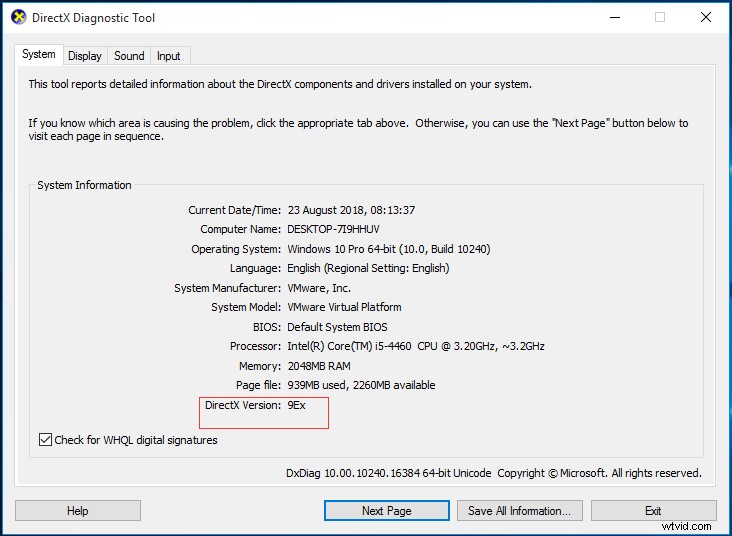
Tady musí být verze 10 nebo vyšší. Pokud se jedná o verzi 9, budete muset aktualizovat ovladač, aby mohl pracovat s verzí 9. Jak však nainstalovat správnou verzi ovladače? Zde naleznete podrobné kroky z tohoto příspěvku:Windows Movie Maker 2012 nelze spustit, když je v počítači se systémem Windows 7 nebo Windows Server 2008 R2 nainstalována grafická karta, která podporuje pouze DirectX 9.
Ahoj! Vyřešil jsem - Windows Movie Maker nelze spustit. Můžete to zkusit vyřešit problém s nefunkčním programem Movie Maker. Klikněte pro Tweet
Po vyřešení problému s nefunkčním programem Windows Movie Maker si myslím, že byste mohli vědět, jak použít tento bezplatný software pro úpravu videa k vytvoření skvělého filmu.
Další čtení:Výukový program Windows Movie Maker
Abych byl upřímný, pomocí aplikace Movie Maker můžete snadno a rychle vytvořit film podle následujících kroků.
Krok 1. Otevřete program Windows Movie Maker a poté do něj importujte soubory. Můžete si přečíst tento příspěvek Jak přidat obrázky a videa do programu Windows Movie Maker, kde se dozvíte, jak importovat fotografie a videa z pevného disku počítače, Fotogalerie, DVD, digitální videokamery nebo smartphonu.
Krok 2. Upravte své filmy. Zde můžete například použít nástroj Rozdělit k rozřezání klipu na menší části, aniž byste v procesu ztratili jakékoli snímky, nebo použít nástroj Oříznout k odstranění nežádoucích snímků ze začátku nebo konce klipu. Další informace naleznete v tomto příspěvku:Jak rozdělit a oříznout video v programu Windows Movie Maker (s obrázky).
Krok 3. Konečně můžete svůj film nejen uložit do počítače, ale také jej můžete sdílet s ostatními tím, že je nahrajete na OneDrive, Facebook, Vimeo, YouTube a Flickr. Myslím, že by vás mohl zajímat tento příspěvek:4 kroky, jak snadno vytvořit video na YouTube s obrázky.
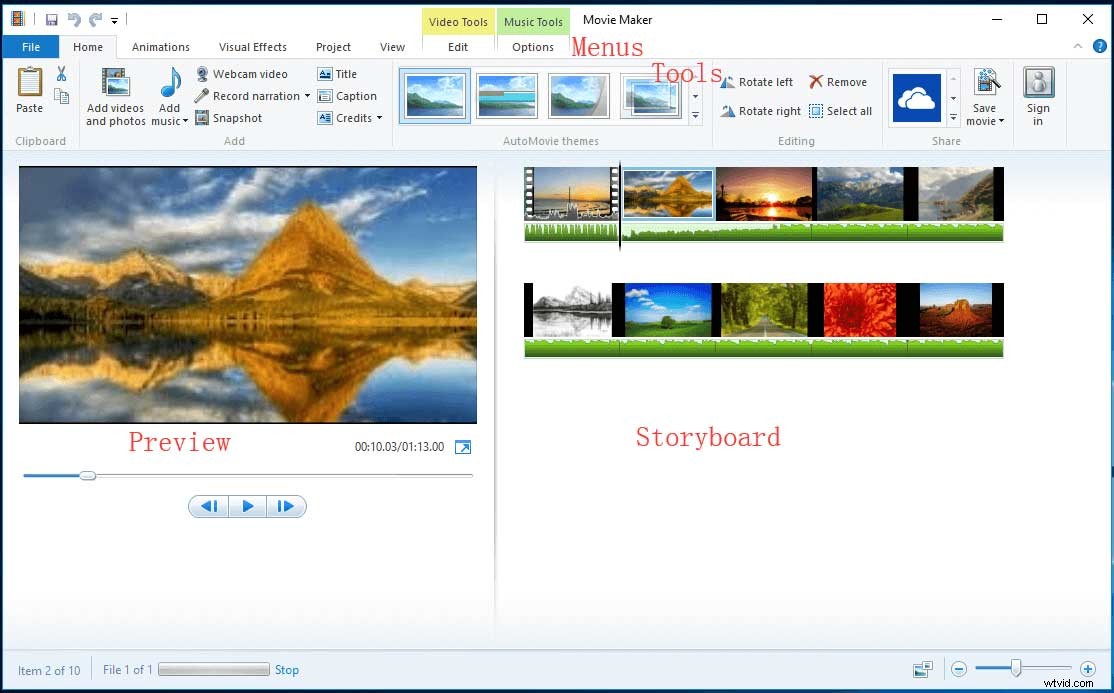
Vidět! Pomocí programu Windows Movie Maker je velmi snadné vytvořit nádherný film. Podrobné popisy kroků jsou uvedeny v tomto příspěvku:Jak používat Movie Maker | Podrobný průvodce pro začátečníky.
Nyní jste na řadě
Je tento článek užitečný?
Pokud máte nějaké jiné dobré řešení problému s nefunkčním programem Windows Movie Maker, podělte se s námi o něj v následující zóně pro komentáře a slibujeme, že jej upgradujeme.
Máte-li jakékoli další otázky týkající se programu Windows Movie Maker, kontaktujte nás na adrese [email protected].
